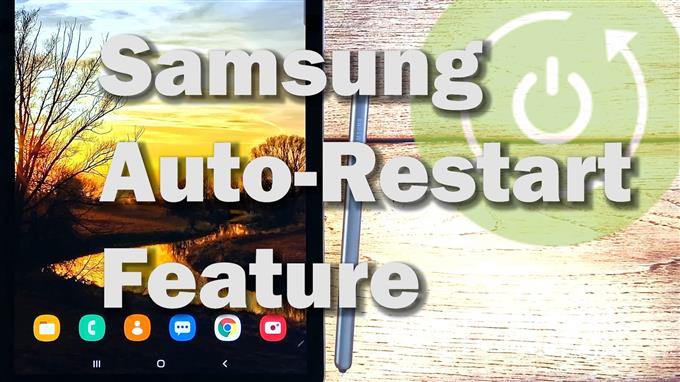Ez a bejegyzés megmutatja, hogyan kell konfigurálni a Samsung Galaxy Tab S6-ot egy meghatározott időn belüli automatikus újraindításhoz. Olvassa el, ha segítségre van szüksége ezeknek a beállításoknak a módosításához a Samsung táblagépén.
Mit tesz az automatikus újraindítás funkció a táblagépén?
Az elektronikus eszközök, köztük az okostelefonok és a táblagépek, lassú használat után lassúvá válhatnak. Ez különösen igaz, ha hagyja, hogy az eszköz több adatot is használjon és használjon egy szakaszon, általában csak az akkumulátor töltésével és üresjárati időszakokkal éjszaka, szünetet adva nekik.
Erre a kérdésre válaszul az okostelefon-gyártók már beépítettek egy intelligens funkciót, amely főleg úgy van beprogramozva, hogy az eszköz automatikusan vagy ütemezetten újrainduljon. A Samsung okostelefonokban és táblagépekben egy ilyen funkciót automatikus újraindításnak hívnak.
Ennek a funkciónak az engedélyezésével biztosíthatja a Samsung okostelefonok és táblagépek optimális teljesítményét.
És ha kíváncsi arra, hogyan lehet elérni és aktiválni ezt a funkciót a Galaxy Tab S6-on, ennek a gyors oktatóanyagnak személyes referenciaként kell szolgálnia.
Egyszerű lépések a Samsung Galaxy Tab S6 automatikus újraindításához
Szükséges idő: 5 perc
A következő lépéseket a Galaxy Tab S6-mal hajtják végre, de más, ugyanazon a szoftververzión futó Android-eszközökre is alkalmazhatók. A tényleges képernyők a hordozótól és az eszköz típusától függően változhatnak.
- A kezdéshez nyissa meg az Alkalmazások nézőt a kezdőképernyőről. Az Alkalmazások megjelenítő elindításához egyszerűen csúsztassa felfelé a kijelző alját.
Az Alkalmazások nézőben különböző alkalmazásikonok és parancsikonok sorakoznak.

- Keresse meg, majd koppintson a Beállítások elemre.
Egy másik képernyőn megnyílik a fő beállításmenü, amely az alapvető és a speciális funkciókat tartalmazza.

- Görgessen fel vagy le, majd koppintson az Általános kezelés elemre.
Az általános kezelési beállítások és funkciók a következő kijelzőn töltődnek fel.

- Koppintson a Visszaállítás gombra a folytatáshoz.
A következő képernyőn különböző alaphelyzetbe állítási lehetőségek láthatók, amelyek alján az automatikus újraindítás látható.

- A funkció engedélyezéséhez kapcsolja az Automatikus újraindítás melletti kapcsolót.
A készülék automatikus újraindításának módosításához vagy ütemezésének beállításához koppintson újra az Automatikus újraindítás elemre.
Elindul az Automatikus újraindítás menü.

- Görgessen le az Ütemezés szakaszig, majd válassza ki azokat az adatokat és időt, amelyekkel az eszköz újraindulna.
Az idő módosításához egyszerűen érintse meg az időt, majd válassza ki a kívánt időpontot.
Az éjszakai idő kiválasztása ajánlott, hogy a készülék minden reggel használatra készen álljon. De ennek még mindig az ütemtervétől kell függenie.

- Az idő beállítása után koppintson a Kész gombra.
A változtatásokat ezután alkalmazzák, és automatikus újraindítási időként állítják be.

- A nap megváltoztatásához csak érintse meg a gombot a kívánt nap kiválasztásához.
A kiválasztott nap bekerül.
Több napot választhat automatikus újraindítási ütemezésként.
Ellenkező esetben csak válasszon egyet.
Eszközök
- Android 10
Anyagok
- Samsung Galaxy Tab S6
A legutóbbi módosításokat azonnal alkalmazzák. Ez azt jelenti, hogy az eszköznek mindenre beállítva kell lennie az automatikus újraindításra a megadott dátum és idő ütemezés szerint.
Ha módosítani szeretne, csak ismételje meg ugyanazokat a lépéseket, hogy visszatérjen az automatikus újraindítás menübe, majd végezze el a szükséges beállításokat a meglévő ütemezésben.
Nincs automatikus újraindítási funkció?
Előfordulhat, hogy az automatikus újraindítás funkció egyes eszközökön nem érhető el, mivel egyes szolgáltatók szándékosan letiltották az említett szolgáltatást. Ennek ellenére beszéljen a szolgáltatóval, ha az automatikus újraindítás funkció nem érhető el az eszközén. Ebben az esetben az egyetlen lehetőség az, hogy időről időre kézi újraindítást végez a készüléken, különösen, ha a készülék elkezd működni.
Remélem ez segít!
Ha átfogóbb oktatóanyagokat és hibaelhárító videókat szeretne megtekinteni különböző mobileszközökön, látogasson el bátran AndroidHow csatorna bármikor a YouTube-on.
Remélem ez segít!
Olvasni is érdemes:
- A Galaxy S20 automatikus újraindítása
- A Samsung Galaxy A30 javítása, amely véletlenszerűen újraindul
- A Samsung Galaxy S10 javítása újraindul | egyszerű lépések a véletlenszerű újraindítás problémájának elhárításához
- Az egyszerű újraindítással járó Samsung Galaxy A50 javításának egyszerű lépései